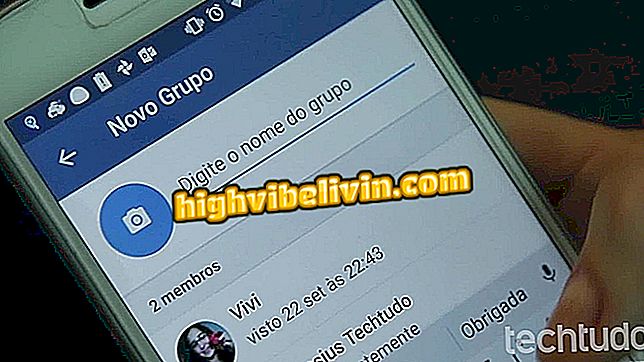Ücretsiz dergileri ve haberleri okumak için Google Play Gazetelik'i kullanma
Google Play Gazetelik nedir? App Android telefonunuzda dergilerden, gazetelerden ve haberlerden farklı içerikleri okumanıza olanak sağlar. İlginçtir ki, dijital erişim için birkaç ücretsiz veya ücretli başlık mevcuttur. Uygulamayla, kullanıcı akıllı telefon aracılığıyla farklı sitelerde gezinirken, dünyadaki haberleri ekonomik olarak ve zaman kaybetmeden güncelleyebilir.
İstediğiniz zaman, sokakta veya yolda, avucunuzun içinde çevrimiçi ve çevrimdışı bir koleksiyonla okuyabilirsiniz. Google Play Gazetelik’in sunduğu hizmetlere ve adım adım nasıl kullanılacağına ilişkin bu kılavuza göz atın. Hizmeti beğenmezseniz, Google Play Gazetelik'i nasıl kaldıracağınızı öğrenin.

Google Play Gazetelik Android'de haberler, gazeteler ve dergiler sunuyor
Android'deki Google Asistanın gizli ücretsiz oyunları var; nasıl kullanılacağını görmek
İçerik nasıl bulunur?
1. Adım. Android telefonunuza Google Play Gazetelik'i indirin ve yükleyin. Sadece ana ekranda, "Sizin için" menüsünde ilginizi çekebilecek en iyi hikayelerin yer aldığı bir yayın var. Üstteki çubuğu kullanarak içeriği, temayı, medyayı veya konuyu hızlı bir şekilde arayabilirsiniz.

Yayınınızı görüntüleyin veya Google Play Gazetelik’te belirli içerikleri arayın
Adım 2. Öğelerden birine dokunulması, aynı tarayıcıda harici tarayıcılar açılmadan tam ekran sonuçlanır. Oradan, arkadaşlarınızla paylaşabilir (ilk üst simge) veya kişisel koleksiyonunuzda daha sonra okumak için kaydedebilirsiniz.

Tüm haberleri aynı Google Play Gazetelik ekranında okuyun
Adım 3. "Dergiler" veya "Gazeteler" gibi medya türlerine göre de arama yapabilirsiniz. Ücretsiz veya ücretli içerik bulunduğunu (çevrimiçi satın almak için derginin değeriyle) olduğunu unutmayın. Kütüphanenize eklemek için sağ üst düğmeye dokunun.

Özel dergi içeriği bulun ve kitaplığınıza kaydedin
Adım 4. İçeriği pratik bir şekilde bulmanın başka bir yolu da “Araştır” menüsüdür. Diğerlerinin yanı sıra "Ev ve Bahçe", "Bilim ve Teknoloji", "Yeme ve İçme", "Eğlence" gibi temalar var. Bunlardan birini seçerek, kullanıcı daha kişisel bir kütüphane oluşturmak için "Konular" ve "Haber Kaynakları" ekleyebilir.

Google Play Gazetelik'te tema veya yazı tipine göre içerik bulun
İçeriğinizi Yönetme
Adım 5. Bu içeriği nasıl bulacağınızı bilmek ister misiniz? Kaydedilen haberler "Daha Sonra Oku" sekmesindedir. Maddeye dokunarak cep telefonuyla tamamen açmak mümkündür.

Google Play Gazetelik’te daha sonra okumak için ne biriktirdiğinizi görün
Adım 6. Zaten dergi materyali, haber kaynakları ve temalar ekranın alt menüsünde "Kütüphane" ye kaydedilir. "Konular ve kaynaklar" veya ilgilenilen tüm içeriğe sahip bir otomatik yayın oluşturan "Özet" e erişebilirsiniz.

Google Play Gazetelik kitaplığınızdan içerik
Bildirimler ve çevrimdışı içeriği indir
Adım 7. Google Play Gazetelik uygulamasının yan menüsüne dokunun ve "Ayarlar" ı seçin. Ayarlarda "Bildirimler" e gidin. Kullanıcı ana konular ve konular, dergilerin yeni sürümleri, teklifler ve günlük bilgiler hakkında uyarılar ekleyebilir. Moru açıp kapatarak (gri) tercih ettiğiniz şeyi değiştirin.

Android'de Google Play Gazetelik bildirimlerini etkinleştir
Adım 8. Aynı ayarlar ekranında, "İndir" kategorisi var. Kullanıcı İnternet olmadan erişmek için içeriği cep telefonunda çevrimdışı tutabilir. Özel veya dergi yayınınıza "Sizin İçin" haberlerini indirmek isteyip istemediğinizi seçin. Yalnızca Wi-Fi ile indirmek isteyip istemediğinizi kontrol edin (3G / 4G harcamak değil).

Google Play Gazetelik'te çevrimdışı içerik indirmeyi ayarla
Google Play Gazetelik'i nasıl kaldırırım?
Adım 9. Uygulamayı beğenmediniz mi? Google’dan olsanız bile, bu özellik Android telefonunuzda gerekli değildir. Kaldırmak için Android'de "Ayarlar" ı seçin ve "Uygulamalar" a dokunun.

Android'deki uygulama ayarlarına erişin
10. Adım. Listeden Google Play Gazetelik'i bulun ve "Kaldır" ı onaylayın.

Android telefonda Google Play Gazetelik'i kaldırın
En iyi Android oyunları hangileridir? Bu konuya cevap veremezsin